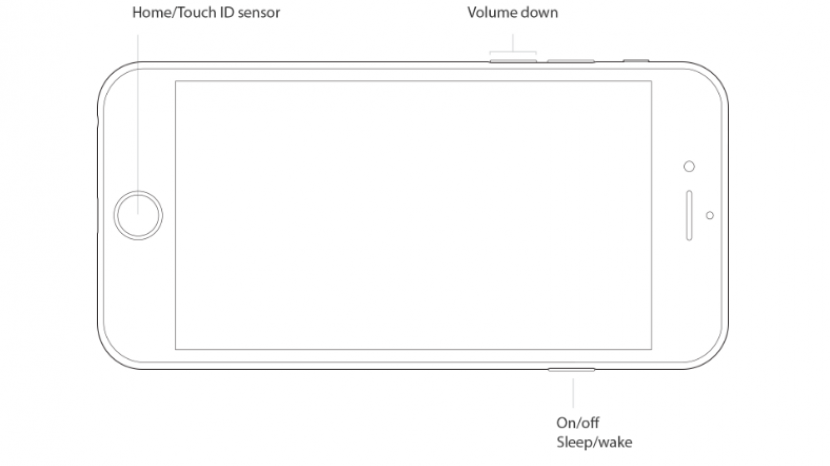თუ თქვენ შეამჩნიეთ, რომ თქვენი iPhone შენელდა თქვენი მოწყობილობის განახლების შემდეგ, ეს შეიძლება იყოს მეხსიერების პრობლემების გამო. თუ თქვენი iPhone ავარია, ნელა რეაგირებს ან იყინება შემთხვევით ეკრანებზე, დროა დააჩქაროთ თქვენი iPhone ამ მარტივი რჩევით. თქვენი iPhone გადატვირთვისას, ოპერატიული მეხსიერება (მეხსიერება) ავტომატურად იწმინდება, მაგრამ არ გჭირდებათ iPhone- ის გადატვირთვა, რომ დააჩქაროთ და მეხსიერების პრობლემები გაასწორონ. სინამდვილეში, თუ თქვენი აპები განაგრძობს ჩავარდნას, ეს ხრიკი დაგეხმარებათ ამ აპების ისევ მუშაობაში. აი, როგორ უნდა განაახლოთ თქვენი iPhone მეხსიერება თქვენი iPhone 7 (ან ძველი მოდელის) ან iPhone 8 და iPhone X- ის გადატვირთვის გარეშე, ასევე რამდენიმე დამატებითი რჩევა თქვენი iPhone- ის დასაჩქარებლად.
დაკავშირებული: 7 ნაკლებად ცნობილი ხრიკი დააჩქარეთ თქვენი iPhone
როგორ განვაახლოთ iPhone მეხსიერება გადატვირთვის გარეშე
როგორც ზემოთ აღვნიშნეთ, თქვენი მეხსიერება იწმინდება, როდესაც iPhone ჩართავთ და ჩართავთ. როდესაც თქვენი iPhone ითიშება, თქვენი iPhone- ის გადატვირთვა თითქმის ყოველთვის უნდა იყოს პირველი ხრიკი, რომელსაც ცდილობთ. ამასთან, თუ თქვენი iPhone ნელა რეაგირებს ან თქვენი აპლიკაციები არღვევს, შეიძლება მოგინდეთ სცადოთ ეს ხრიკი, სანამ არ გაუშვებთ ენერგიას და ენერგიას. ამის გაკეთება ხელს შეუწყობს თქვენი iPhone- ის დაჩქარებას და მეხსიერების შემდგომი პრობლემების თავიდან აცილებას. ეს ხრიკი უკავშირდება iPhone 4-ს, ასე რომ, გაქვთ iPhone 5, iPhone 6 ან 6s, iPhone SE, iPhone 7, iPhone 8 ან iPhone X, ამით თქვენი iPhone– ის განახლებასთან დაკავშირებით პრობლემები არ შეგექმნებათ გზა ის ასევე უნდა მუშაობდეს თქვენი iPad- ის დასაჩქარებლად. Გააკეთო ეს:
როგორ განვაახლოთ iPhone 7 და ძველი iPhone
-
თქვენი iPhone განბლოკილით დააჭირეთ გვერდის ღილაკს (ძილის / გაღვიძების ღილაკი) მანამ, სანამ ეკრანი არ გამოჩნდება და გეუბნებათ გასრიალება, რომ ჩართოთ გამორთვა ღილაკზე „გაუქმება“. გამოუშვით ძილის / გაღვიძების ღილაკი.
-
* შენიშვნა: ძილის / გაღვიძების ღილაკი შეიძლება სხვა ადგილზე იყოს, ვიდრე სურათზე, თუ იყენებთ ძველი iPhone- ს.
-
აქედან, დააჭირეთ და დააჭირეთ Home ღილაკს, სანამ თქვენი მოწყობილობა არ დაბრუნდება თქვენს მთავარ ეკრანზე.
-
შემდეგ გაუშვით თქვენი სახლის ღილაკი, ხელახლა გაუშვით აპლიკაცია, რომელიც ხდებოდა და იგრძენი განსხვავება რეაგირების დროსა და სიჩქარეში.
თუ თქვენი iPhone კვლავ ავარია, მიეცით მას სრული გადატვირთვა ძილის / გაღვიძების ღილაკის დაჭერით და გასრიალებით. მის ჩასართავად, კვლავ დააჭირეთ ძილის / გაღვიძების ღილაკს.
როგორ განვაახლოთ iPhone 8 და iPhone X
Apple– მა გაუშვა Home ღილაკი დაწყებული iPhone X– ით, რაც ნიშნავს, რომ ზემოთ მითითებული ინსტრუქციები არ იმუშავებს iPhone X– ზე ან iPhone 8 – ზე და 8 Plus– ზე, მიუხედავად იმისა, რომ iPhone 8 – ის მოდელებს კვლავ აქვთ Home ღილაკი. საბედნიეროდ, თქვენი iPhone X ან 8-ის განახლების მარტივი გზაა პარამეტრების აპის გამოყენებით.
- პირველ რიგში, თქვენ უნდა ჩართოთ Assistive Touch. გადადით პარამეტრებში> ზოგადი> ხელმისაწვდომობა> Assistive Touch და ჩართვის Assistive Touch ჩართვა. ეკრანზე გამოჩნდება ნაცრისფერი და თეთრი ღილაკი. ღილაკის გადაღება ეკრანის ანაბეჭდში შეუძლებელია.
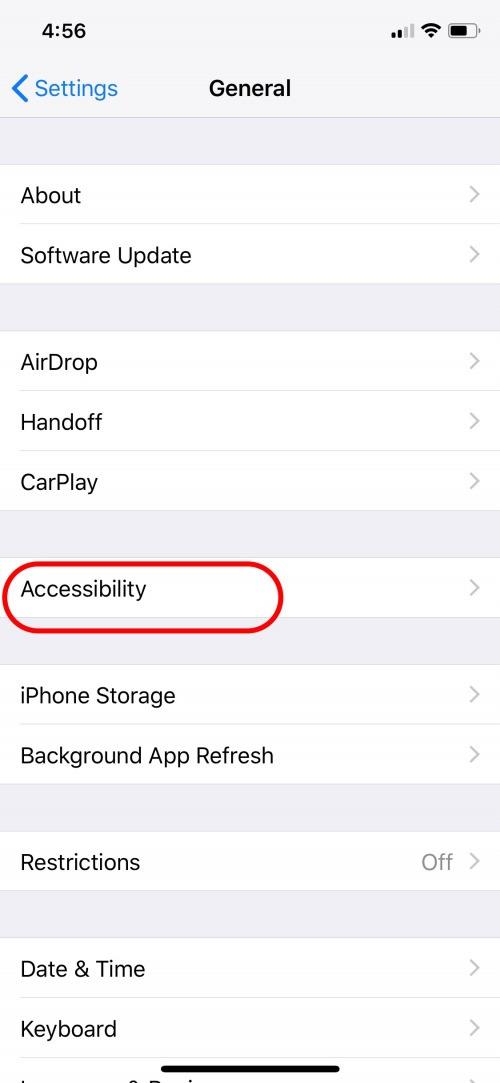
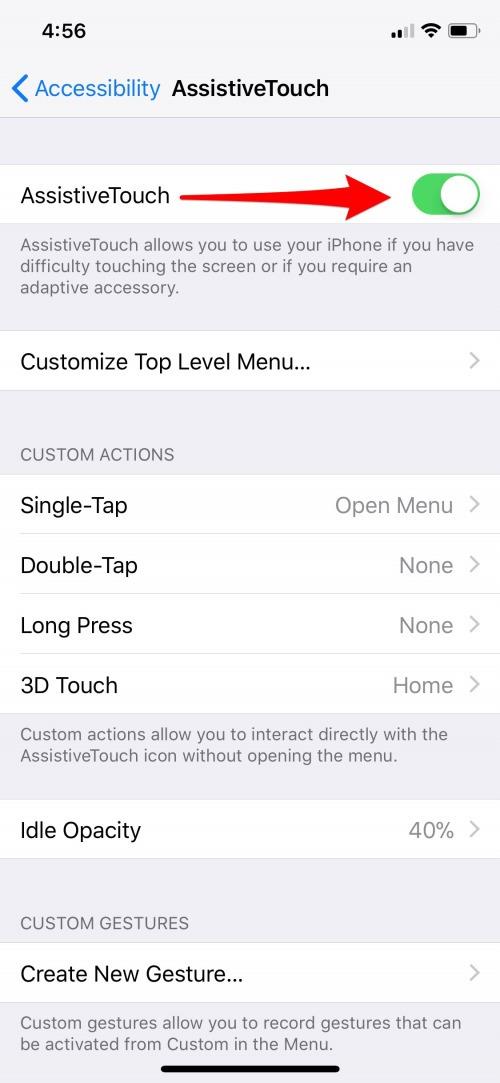
- შემდეგ, დაბრუნდით ზოგადი გვერდიდან თქვენი პარამეტრების აპში.
- გადაახვიეთ ზოგადი მენიუს ბოლოში და შეეხეთ დახურვას.
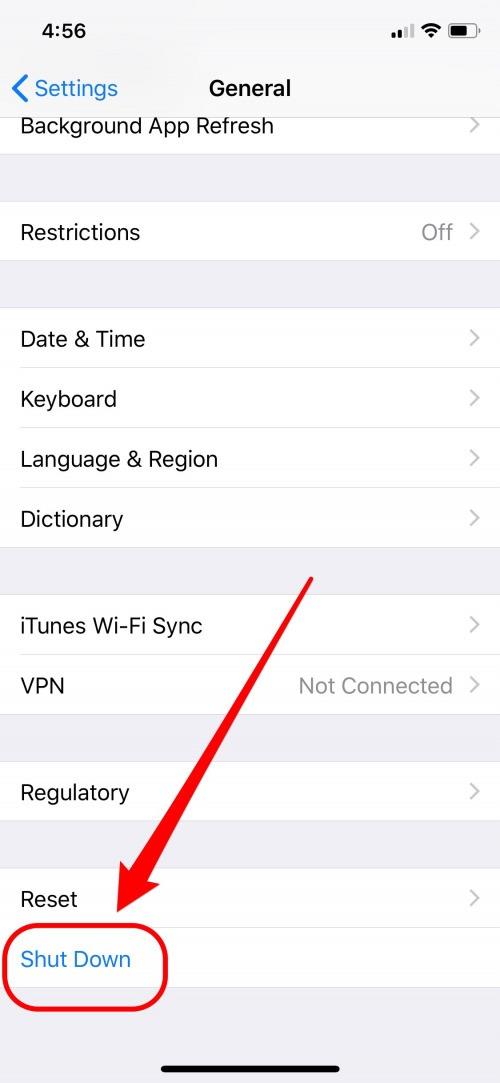
- ეკრანი უნდა გამოჩნდეს და გეუბნებათ სრიალი, რომ გამორთოთ, ქვედა ღილაკზე „გაუქმება“.
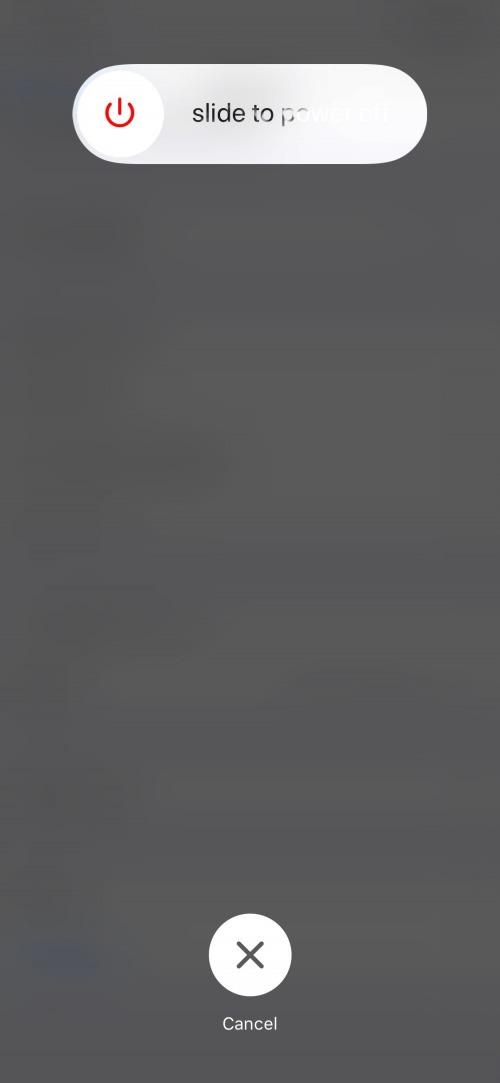
- შეეხეთ დამხმარე სენსორულ ღილაკს და შემდეგ დააჭირეთ და დააჭირეთ ეკრანზე მთავარ ღილაკს, სანამ თქვენი iPhone მთავარ ეკრანზე დაბრუნდება.
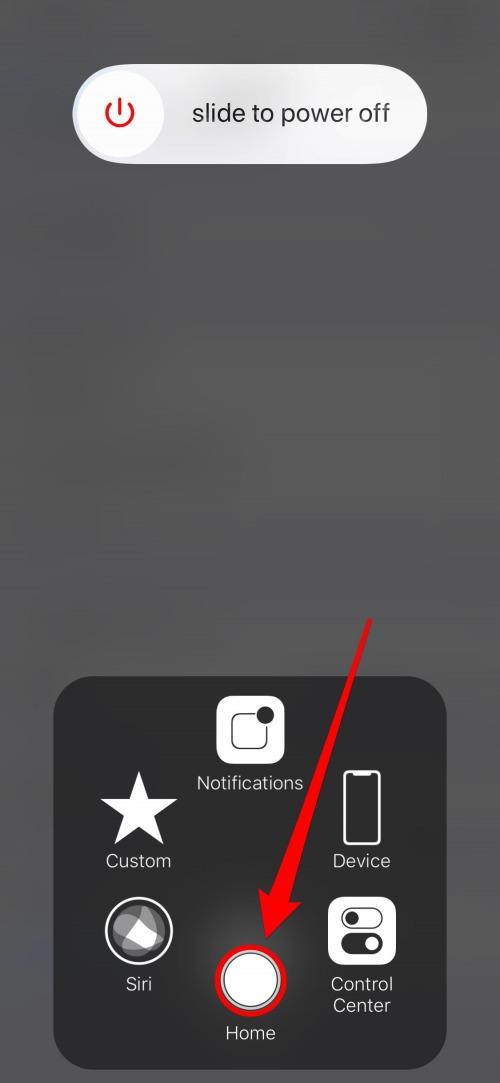
გჭირდებათ მეტი iPhone სიჩქარე? იხილეთ დამატებითი რჩევები ქვემოთ.
ნელი და გამანადგურებელი iPhone- ის დაჩქარების 3 სხვა გზა
თქვენი iPhone– ის განახლება ნამდვილად გამოგადგებათ, მაგრამ თუ თქვენი iPhone ქრონიკულად ნელია, და ეს არ არის კვების ელემენტის პრობლემა , თქვენი ზოგიერთი პარამეტრის შეცვლა შეიძლება კარგი იდეა იყოს. განსაკუთრებით თუ თქვენ გაქვთ iPhone– ის ძველი მოდელი, როგორიცაა iPhone 4 ან iPhone 5, გაითვალისწინეთ შემდეგი სამი რჩევა თქვენი მოწყობილობის სიცოცხლის ხანგრძლივობისთვის.
გამორთეთ ფონის აპლიკაციის განახლება
ფონის აპლიკაციის განახლება ნომერ პირველი დამნაშავეა, როდესაც საქმე iPhone– ის შენელებას ეხება. ეს იმიტომ ხდება, რომ მეხსიერებას სჭირდება აპები, რომლებიც გახსნილია თქვენი iPhone- ის ფონზე, მუდმივად განახლდეს. ეს ფუნქცია ასევე შეამცირებს თქვენი iPhone– ის კვების ელემენტის ხანგრძლივობას. ზოგიერთ აპს შეიძლება დაგჭირდეთ მისი ჩართვა, მაგალითად, აპი, რომელიც შეესაბამება თქვენს ტანსაცმელს. მაგრამ თქვენ შეგიძლიათ შერჩევით გამორთოთ Background App Refresh კონკრეტული აპებისთვის ან საერთოდ გამორთოთ. ამისათვის iPhone ან iPad– ზე:
-
გახსენით პარამეტრების აპი.
-
შეეხეთ გენერალს.
-
აირჩიეთ ფონის აპლიკაციის განახლება.
-
იმისათვის, რომ მთლიანად გამორთოთ, ჩართეთ ფონის აპლიკაციის განახლება.
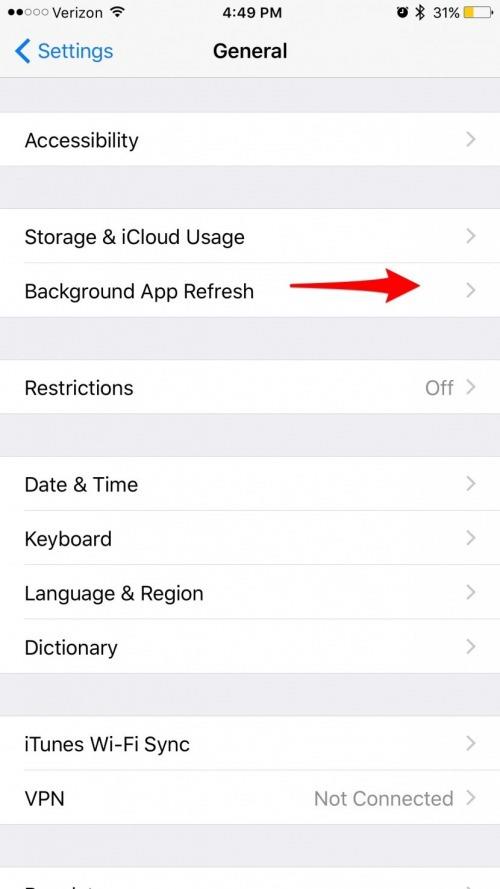
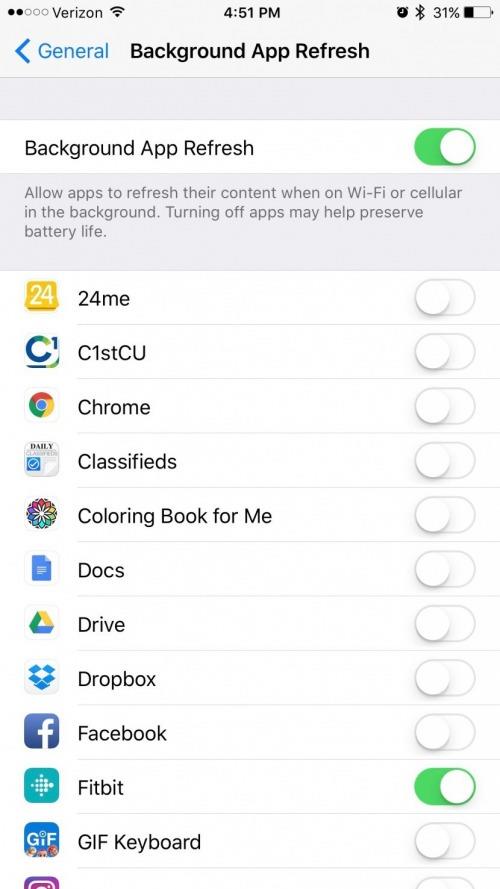
-
იმის არჩევისთვის, თუ რა აპლიკაციების განახლებაა ფონზე, დატოვეთ ფუნქცია ჩართული, მაგრამ გაიარეთ ქვემოთ მოცემული პროგრამების სია და გამორთეთ ფონური აპლიკაციის განახლება ყველა იმ პროგრამისთვის, რომელსაც ფუნქცია არ სჭირდება.
-
მაგალითად, მე ვუშვებ ჩემს Fitbit აპს განახლდეს ფონზე, ასე რომ ჩემი ინფორმაცია განახლდება. მაგრამ მე არ მჭირდება Facebook, Safari ან თითქმის არცერთი სხვა აპი, რომ მუშაობდე ფონზე, როდესაც მას არ ვიყენებ.
გამორთეთ ანიმაციები ან შემცირება მოძრაობით
თქვენს iPhone- ს აქვს მცირე ზომის ანიმაციები, რომლებიც მუშაობს თქვენი მოწყობილობიდან ნავიგაციისას ერთი გვერდიდან მეორეზე უწყვეტი გადასვლების შესაქმნელად. თქვენ ალბათ ვერ შეამჩნევთ მათ, სანამ არ შემცირებთ მოძრაობას, რაც გამორთავს ანიმაციებს. თუმცა, ზოგიერთს ურჩევნია არ ჰქონდეს ანიმაცია და ისიც გამორთოს ამ მიზეზით. შემცირების მოძრაობის ჩართვისას, თქვენი iPhone ნაკლებ მეხსიერებას და კვების ელემენტს იყენებს ყოველდღიური დავალებების შესრულებისას. ანიმაციების გამორთვა iPhone ან iPad– ზე:
-
გახსენით პარამეტრების აპი.
-
შეეხეთ გენერალს.
-
აირჩიეთ ხელმისაწვდომობა.
-
შეეხეთ მოძრაობის შემცირებას.
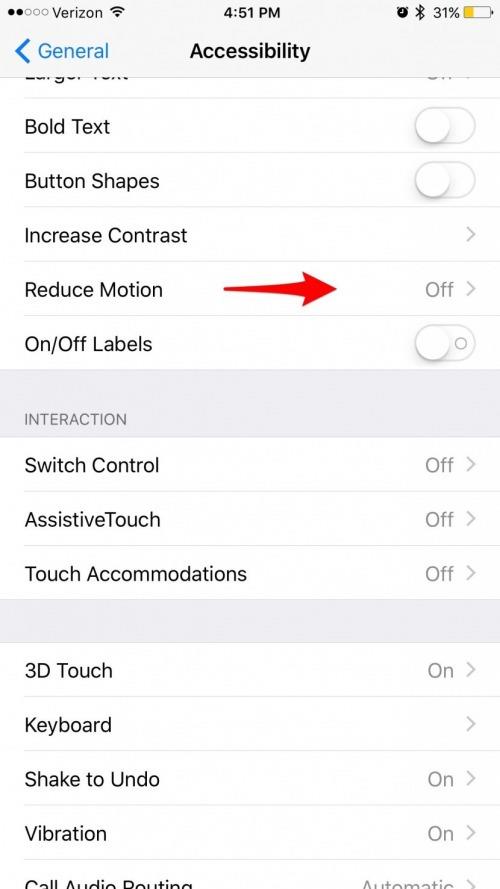
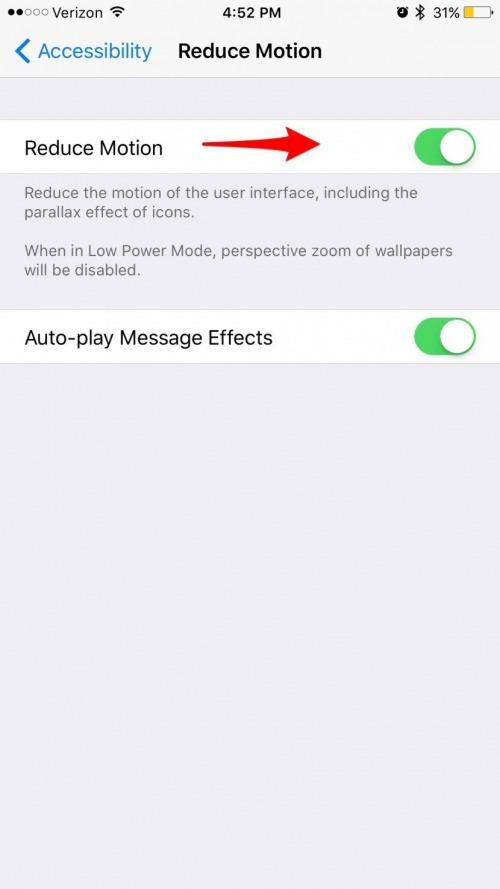
-
ჩართეთ მოძრაობის შემცირება.
გაასუფთავეთ თქვენი iMessages
გაგიკვირდებათ, რამდენს კარგავს მეხსიერება დიდი დანართებით ძველი შეტყობინებებით. თუ გიფებს, სურათებს, ვიდეოებს ან დიდხანს გაგზავნილ მეგობრებთან ერთად უკან და უკან გაგზავნით, მათი შენარჩუნებისთვის საჭირო მეხსიერება საკმაოდ სწრაფად ემატება, რის გამოც თქვენი iMessages ახლა და ისევ გასუფთავება კარგი პრაქტიკაა. მაგრამ ვის უნდა, რომ უნდა ახსოვდეს თქვენი შეტყობინებების წაშლა ყოველთვიურად? საბედნიეროდ, თქვენ არ გჭირდებათ. შეგიძლიათ შეცვალოთ პარამეტრი, რომელიც თქვენს iPhone- ს საშუალებას აძლევს გაასუფთავოს შეტყობინებები 30 დღეზე ან 1 წელზე უფროსი ასაკის მიხედვით, რაც დამოკიდებულია თქვენს უპირატესობაზე. რა თქმა უნდა, თქვენს iPhone- ს შეგიძლიათ უთხრათ, რომ თქვენი შეტყობინებები სამუდამოდ შეინახოს, მაგრამ ეს არ დაგეხმარებათ თქვენი iPhone- ის დაჩქარებაში. თქვენი iMessages- ის გასასუფთავებლად iPhone ან iPad- ზე:
-
გახსენით პარამეტრების აპი.
-
შეეხეთ შეტყობინებებს.
-
შეტყობინებების ისტორიის ქვეშ, შეეხეთ შეტყობინებების შენახვას.
-
თქვენ ნახავთ სიას, სადაც ნათქვამია: 30 დღე, 1 წელი და სამუდამოდ.

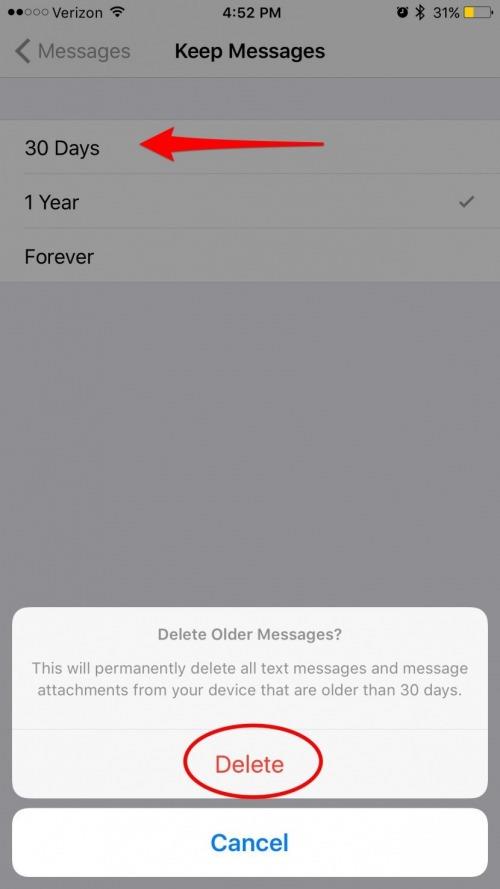
-
თუ თქვენ ცდილობთ დააჩქაროთ ნელი iPhone, გირჩევთ აირჩიოთ 30 დღის ვარიანტი.
ამასთან, გახსოვდეთ, რომ თუ აირჩევთ 30 დღის ვარიანტს, ვეღარ შეძლებთ დაბრუნებას და მასზე ძველი შეტყობინებების დათვალიერებას, რაც გაითვალისწინეთ იმის მიხედვით თუ როგორ იყენებთ შეტყობინებებს.
კიდევ რა ხრიკები დაგეხმარებათ iPhone– ის დაჩქარებაში? შეგვატყობინეთ ქვემოთ!
გამოსახულების საუკეთესო კრედიტი: blackzheep / Shutterstock.com